Како вратити свој Инстаграм након што сте онемогућени?
Pronađite detaljne korake kako da vratite svoj Instagram nalog nakon što je onemogućen.
Губитак Снап Стреакс-а је искрено једна од најгорих ствари која се икоме може догодити! Ако сте прави фан Снапцхата, схватићете колико је важно одржавати неколико низова у исто време. Не желим да звучим драматично, али губитак чак и једног наглог низа изгледа као да оставља део живота иза себе.
Људи који нису упознати са 'Шта су снимци?'- Догађа се када два корисника размењују снимке напред-назад током узастопних дана. Када довршите слање снимака непрекидно дуже од три дана, појављује се емоџи ватре заједно са бројем низова.
Они су тако велика ствар ових дана, у ствари, губитнички низови могу буквално резултирати прекидом пријатељства. Не, не шалимо се! Неколико месеци уназад у октобру, када се Снапцхат суочио са прекидом, стотине корисника жале на Твитеру због тога што су били узнемирени јер су ускоро изгубили своје тренутне низове. Неки су се званично жалили Снапцхату због тога, док су неки одмах деинсталирали апликацију.
Дакле, чак и ако сте неко ко воли Снапцхат као пакао, и не можете себи да приуштите да изгубите низ фотографија по сваку цену. Ево погледа како можете да вратите своје низове и шта уопште можете да урадите да никада више не изгубите на Снапцхат низу!
Али пре него што почнете, ево листе популарних Снапцхат емоџија и шта они значе!
Прочитајте овде: Да бисте сазнали све о Снапцхату овде !
Шта значе Снапцхат емојији?
Снапцхат симболи/емојији су јединствени начини да прикажете како ви и ваши пријатељи комуницирате на платформи. Постоји тринаест типова Снапцхат емојија и ево шта они значе:
Зашто сам изгубио свој Снапцхат низ?
Једноставан одговор је зато што свом пријатељу нисте послали снимак у последња 24 сата. Пре него што изгуби низ брзих снимака, апликација обавештава кориснике помоћу емоџија „пешчани сат“ који се појављује поред имена пријатеља, што указује да ће се ваш низ снимака ускоро завршити.
Тренутак када сте изгубили свој низ од 249 дана!
Такође видети:-
Како да добијете више прегледа на Снапцхат-у Ако желите да пратиоци гледају у ваш Снапцхат профил и желите да допрете до веће публике, морате да задржите...
Како вратити Снапцхат низ?
Па, овде смо да вам кажемо како можете лако да вратите изгубљени низ брзих корака:
КОРАК 1 – Пређите на „Страницу за подршку“ из подешавања апликације на телефону.
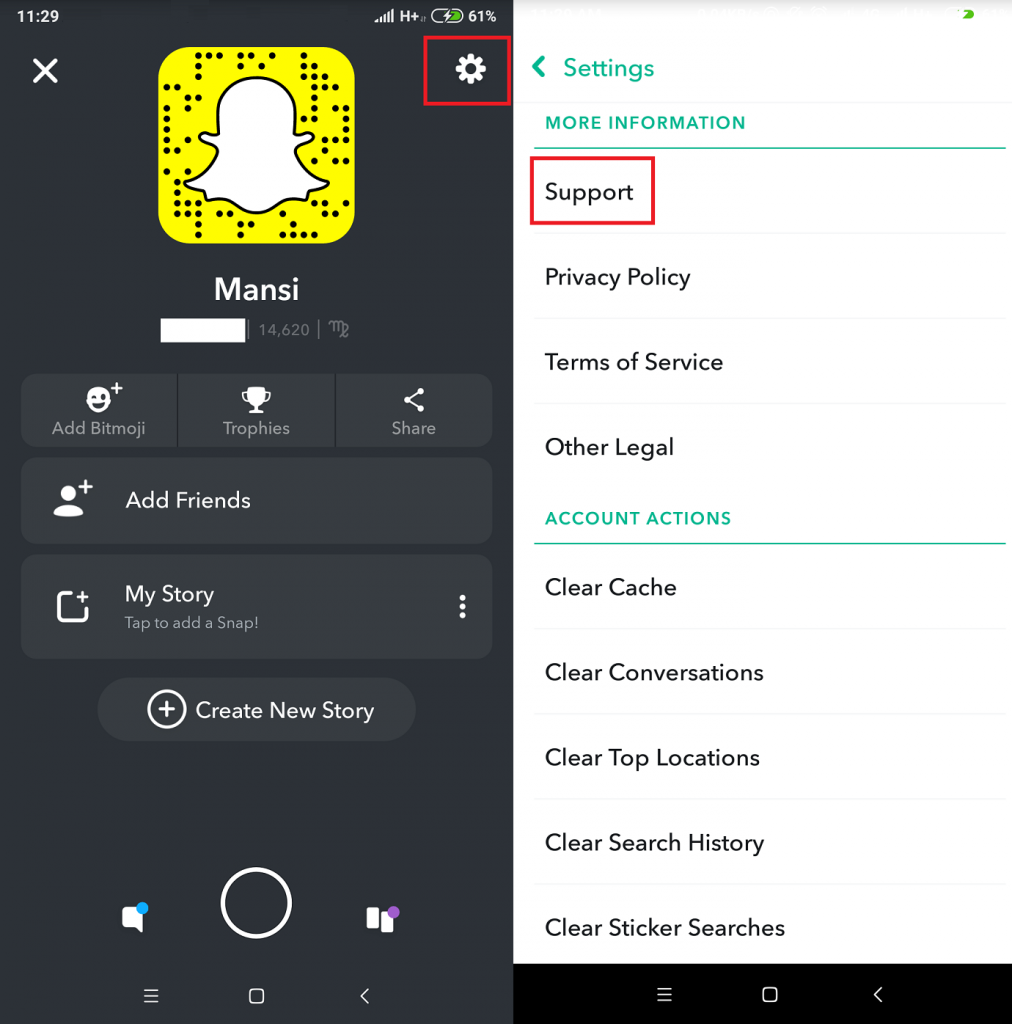
КОРАК 2 – Кликните на опцију „Снапстреакс“ > Померите се надоле и пронађите „Треба ли вам помоћ за нешто друго?“ опцију и притисните 'ДА'.
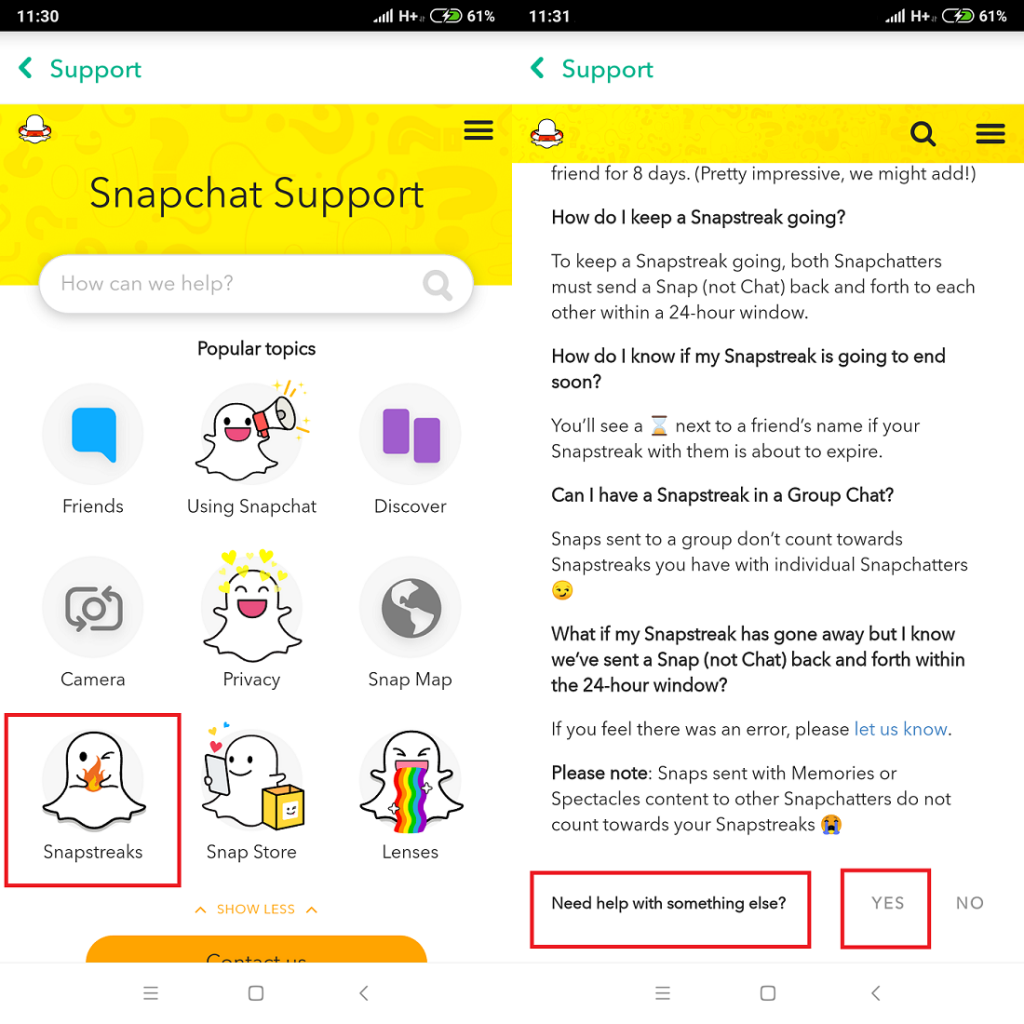
КОРАК 3- Сада под „Како можемо помоћи?“ у одељку изаберите опцију „Моји снимци су нестали“.
Појавиће се падајућа страница, попуните све потребне детаље као што су корисничко име, адреса е-поште , број мобилног телефона, када сте почели да имате овај проблем? и још.
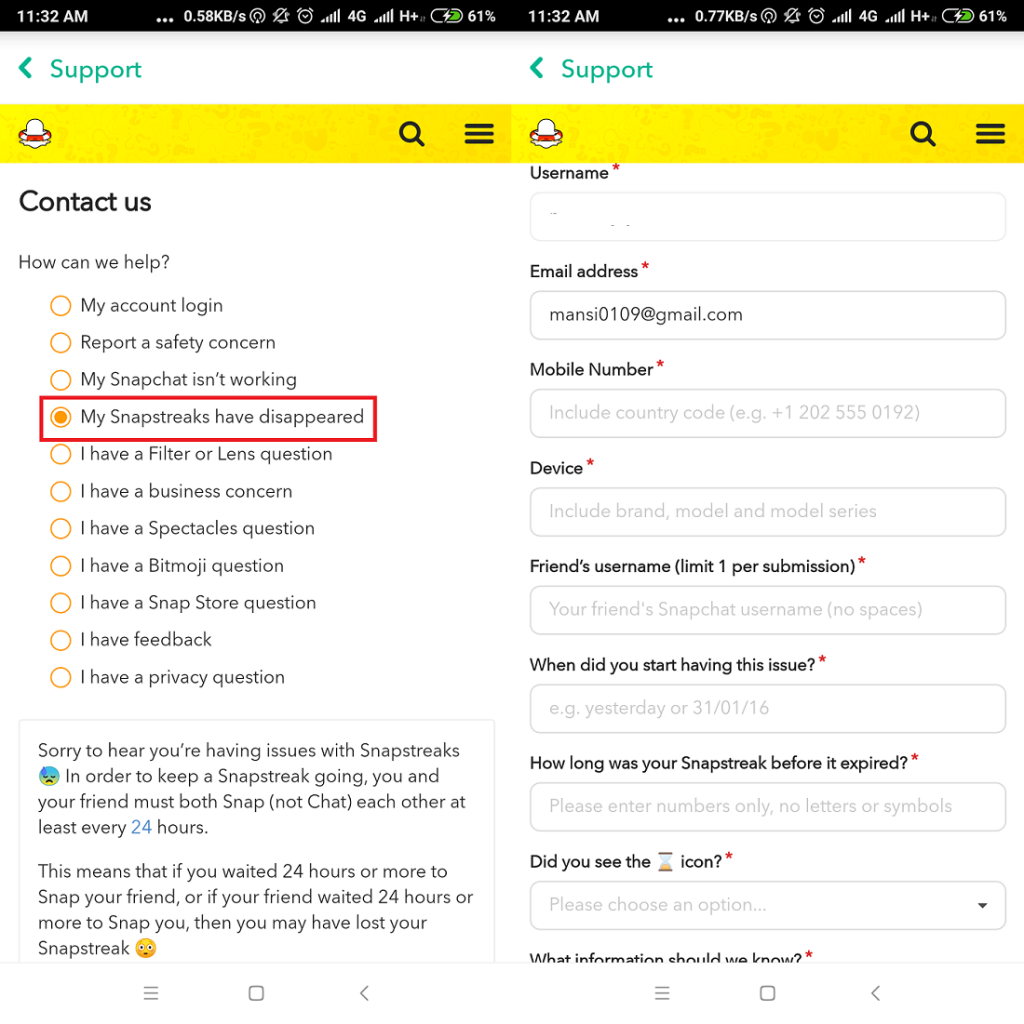
КОРАК 4 – Попуните Цаптцха захтев и кликните на дугме „Пошаљи“ да бисте послали апликацију.
Када пошаљете захтев, Снапцхат ће прегледати ваш случај и проверити да ли испуњавате услове да вратите свој Снап низ или не.
Сада сачекајте да видите да ли ће вам Снапцхат богови показати милост. Они ће вам се јавити путем е-поште коју сте навели, тако да се надамо успешном!
Држите прсте, чак и ви вратите свој брзи низ за неколико сати!
Бонус савети да никада више не изгубите Снапцхат низ:
Док је крајњи начин да одржите своје низове једноставно уживање у редовној размени снимака са пријатељима. Међутим, у наставку је наведено неколико савета које можете да следите тако да се ваша кратка линија никада не нестане:
Иако сте можда посвећени слању снимака сваког дана, 50% задатка зависи од примаоца како би одржали низове у животу. Дакле, покушајте да креирате временски циклус, на пример, направите рутину да свакодневно шаљете снимак „Добро јутро“ или „Лаку ноћ“.
Можете искористити помоћ апликација за подсетнике за Андроид или иПхоне да вас сваког дана обавештавају о слању снимака!
Емоџи са пешчаним сатом упозорава људе да је прошло више од 20 сати од када сте послали последњи снимак. И у року од неколико сати ваш низ брзих догађаја ће се завршити. Дакле, припазите на тај емоџи са пешчаним сатом и никада више не пропустите ни једну брзу траку!
Снапцхат подразумевано држи ваше 'блиске пријатеље' на врху листе. Међутим, ако задржите неколико кратких трака у исто време, постаје веома тешко запамтити их све. Дакле, трик је у томе да уредите име корисника и додате 'А' или додатно 'АА' испред имена људи, тако да по абецедном реду заузму место на врху.
Да бисте изменили њихово име, покрените Снапцхат > дуго пр��тисните корисника коме желите да промените име > Појавит ће се искачући екран > кликните на Подешавања > и додирните опцију „Измени име“ > додајте још мало „АА“ и притисните 'Сачувај'.
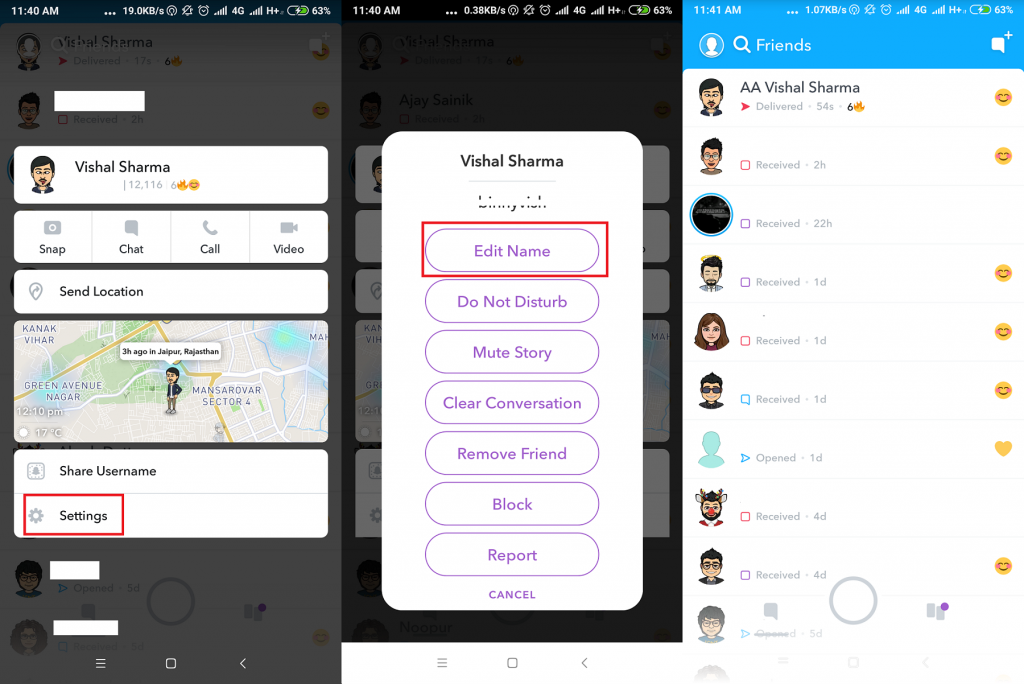
Сада ће све непрекидне низове остати на врху и бићете подсећени да одржите своје низове у животу.
Суштина
Иако не постоје гаранције да ће Снапцхат вратити ваше изгубљене низове, али увек се можете надати најбољем!
Имате ли питања? Оставите га у одељку за коментаре испод!
Pronađite detaljne korake kako da vratite svoj Instagram nalog nakon što je onemogućen.
Желите да избришете истекле пропуснице и средите Аппле новчаник? Пратите док објашњавам у овом чланку како да уклоните ставке из Аппле новчаника.
Било да сте одрасла или млада особа, можете испробати ове апликације за бојење да бисте ослободили своју креативност и смирили свој ум.
Овај водич вам показује како да решите проблем са вашим Аппле иПхоне или иПад уређајем који приказује погрешну локацију.
Погледајте како можете да омогућите и управљате Не узнемиравај на иПад-у како бисте се могли фокусирати на оно што треба да урадите. Ево корака које треба пратити.
Погледајте различите начине на које можете повећати своју тастатуру на иПад-у без апликације треће стране. Такође погледајте како се тастатура мења са апликацијом.
Да ли се суочавате са грешком иТунес не открива иПхоне или иПад на вашем Виндовс 11 рачунару? Испробајте ове проверене методе да одмах решите проблем!
Осећате да ваш иПад не ради брзо? Не можете да надоградите на најновији иПадОС? Пронађите овде знакове који говоре да морате да надоградите иПад!
Тражите кораке како да укључите аутоматско чување у програму Екцел? Прочитајте овај водич о укључивању аутоматског чувања у Екцел-у на Мац-у, Виндовс 11 и иПад-у.
Погледајте како можете да држите своје лозинке у Мицрософт Едге-у под контролом и спречите прегледач да сачува све будуће лозинке.







